
Índice:
- Etapa 1: Vídeo do Homem de Ferro
- Etapa 2: esboçar
- Etapa 3: tinta / esboço
- Etapa 4: digitalização
- Etapa 5: Usando o Inkscape para obter um bom bitmap
- Etapa 6: teste de cor
- Etapa 7: Começando a Colorir - Base e Sombreamento
- Etapa 8: Colorir - Destaques e partes brilhantes
- Etapa 9: Adicionando um Fundo
- Etapa 10: Tudo pronto
- Autor John Day [email protected].
- Public 2024-01-30 11:35.
- Última modificação 2025-01-23 15:03.

Eu tenho me aventurado a fazer arte em quadrinhos recentemente. Algo que fiz muito quando era mais jovem. Eu trabalhei em algumas peças recentemente como Batman, Cyborg Superman e The Flash. Tudo feito à mão, incluindo a coloração. Para a peça de arte do Homem de Ferro, pensei em incorporar um pouco de arte digital também, que é algo em que sou bastante novo.
Se você quiser saber um pouco mais sobre este ou alguns dos outros que fiz, você pode conferir aqui.
Para este projeto eu usei:
- Lápis Mecânicos
- Marcador de ponta média
- Marcador Espesso
- Apagador
- Paint.net
- Inkscape
Nota - Esta obra de arte é fortemente baseada na arte da capa original de uma edição do Homem de Ferro.
Etapa 1: Vídeo do Homem de Ferro


Esta é uma versão acelerada de todo o processo, se você gosta de ver esse tipo de coisa. Caso contrário, as etapas a seguir contêm todas as imagens e informações das etapas.
Etapa 2: esboçar


Eu geralmente começo com um esboço, que você pode ver nas duas primeiras imagens. Isso é apenas obter a forma do corpo que é representada na minha imagem de referência.
Em seguida, refino o esboço com um traçado detalhado a lápis, certificando-me de adicionar onde desejarei sombreamento e quaisquer linhas superduras.
Etapa 3: tinta / esboço



Eu uso uma combinação de marcadores de ponta média e gorda para fazer o contorno e tinta preta escura. Isso resolve todas as sombras escuras e todos os detalhes que precisam ser proeminentes. Depois de terminar isso, normalmente bato a página inteira com uma borracha para limpar qualquer resto de marcas de lápis.
Etapa 4: digitalização




Não tenho certeza de como isso funciona no computador de todos ou em todos os programas, mas posso dizer como fiz isso. Eu uso um programa chamado paint.net que funciona muito bem para isso.
Coloquei o desenho em papel na mesa do scanner da minha impressora e fui para o menu Arquivo do programa paint.net. Lá eu escolhi a opção "Adquirir" e depois fiz isso do scanner ou da câmera. Eu escolhi minha impressora e fiz a varredura de lá.
Uma vez no programa eu ajustei o brilho e o contraste para tornar a imagem 100% preto e branco e então fiz uma limpeza com a ferramenta de marcador usando as cores preto e branco. Em seguida, exportei a imagem como um arquivo.png.
Etapa 5: Usando o Inkscape para obter um bom bitmap


Para obter um bitmap realmente bom ou uma imagem transparente que fosse fácil de colorir, executei-o no Inkscape usando a opção Trace to Bitmap no menu superior. O cria um contorno nítido da imagem muito mais do que o pain.net pode. Então eu apenas exportei da mesma forma e trouxe de volta para paint.net.
Etapa 6: teste de cor


No começo eu brinquei apenas com a coloração da máscara facial. Eu queria ver como funcionaria usando uma camada abaixo da camada original e, em seguida, empilhando as cores. Funcionou bem, então decidi seguir em frente.
Etapa 7: Começando a Colorir - Base e Sombreamento


Eu imitei todas as cores da imagem original o melhor que pude, apenas ajustando-as levemente para uma cor que eu gostasse, mas ainda parecia decente. A cor de base que foi aplicada primeiro é a cor de faixa intermediária. Isso foi adicionado em uma camada sob o contorno com tinta.
A próxima camada (que estava acima da camada com tinta) tinha uma opacidade muito menor e foi definida como preta. Isso me permitiu colocar o sombreamento no topo, o que criou todas as cores de gama baixa automaticamente.
Etapa 8: Colorir - Destaques e partes brilhantes


Criar a armadura reflexiva foi um pouco desafiador. Eu adicionei novamente outra camada, desta vez acima do contorno, mas abaixo da camada de sombreamento. Dentro dessa camada, criei toda uma nova gama de cores com base nas cores de base originais. Essas cores incluíam um baixo médio e um alto de cada cor, seja o vermelho ou o amarelo. Estes foram então afilados um no outro com o mais brilhante (ou mais claro) no meio da área que eu queria que parecesse "brilhante". Essas foram então reduzidas da luz para a escuridão.
Etapa 9: Adicionando um Fundo



Isso era opcional, mas achei que acrescentava um pouco mais à peça geral. Acabei de arrancar algumas imagens grátis de grunge do pixabay.com e ajustá-las para fazer o fundo e, em seguida, desfocá-las e adicionar algum sombreamento de fundo.
Para criar as rachaduras na armadura, acabei de remover todo o branco em uma das imagens do grunge usando um plugin em paint.net chamado Black e Alpha + que remove toda e qualquer cor de branco indesejada. Em seguida, copiei e colei em uma camada sobre a imagem inteira e apaguei as partes onde não queria que estivesse presente; principalmente sobre seus olhos e o reator ou o que quer que esteja em seu braço.
Etapa 10: Tudo pronto

É basicamente isso. Se você já experimentou algum desses programas, o conceito disso deve parecer relativamente fácil. Eu sei que foi divertido para mim aprender. Se você precisa saber mais sobre como usar esses programas, existem inúmeros vídeos e artigos que explicam como usar quase todos os aspectos de ambos. Também tenho alguns em nosso canal do YouTube sobre o Inkscape que podem ser úteis.
Recomendado:
Como derrubar um paquímetro digital e como funciona um paquímetro digital: 4 etapas

Como derrubar um calibrador digital e como funciona um calibrador digital: Muitas pessoas sabem como usar calibradores para medição. Este tutorial irá ensiná-lo a desmontar um paquímetro digital e uma explicação de como funciona o paquímetro digital
Etch a Sketch Digital: 4 etapas

Etch a Sketch Digital: La cantidad de hours that habré pasado de pequeño intentando pintar una casita en el Etch A Sketch (o telesketch, como se conocía en España). Todo iba bien hasta que intentaba hacer las diagonales del techo. Como se pode ver na segunda imagem, es
LED Pixel Art Frame com retro Arcade Art, controlado por aplicativo: 7 etapas (com imagens)

LED Pixel Art Frame com Retro Arcade Art, controlado por aplicativo: FAÇA UM APP CONTROLLED LED ART FRAME COM 1024 LEDs QUE EXIBE RETRO 80s ARCADE GAME ART PartsPIXEL Makers Kit - $ 59Adafruit 32x32 P4 LED Matrix - $ 49,9512x20 Polegada Folha de acrílico, 1/8 " polegada de espessura - fumaça clara transparente de plásticos da torneira
Como fazer escudos Bluetooth para upload do Sketch para o Arduino: 9 etapas (com imagens)

Como fazer escudos de Bluetooth para upload do Sketch para o Arduino: Você pode fazer o upload de um esboço para o Arduino do Android ou pc via bluetooth, para fazer isso você precisa de alguns pequenos componentes adicionais, como módulo bluetooth, capacitor, resistor, placa de barba e fios de jumper, em seguida, você conecta juntos e conectem-se ao pino do Arduino
$ 2 Sketch Portrait Maker: 5 etapas (com imagens)
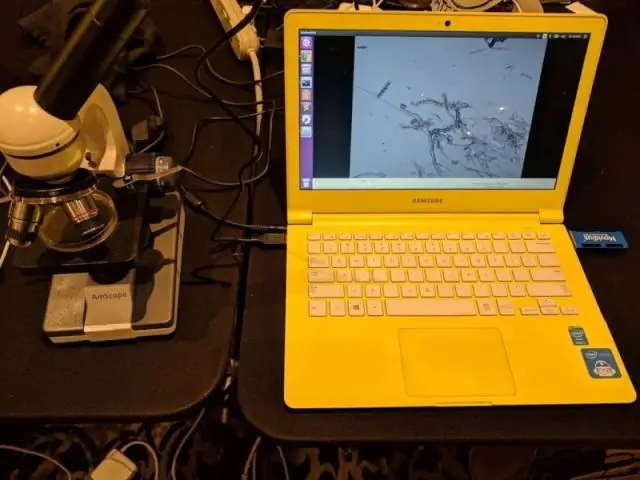
$ 2 Sketch Portrait Maker: Quem não ama desenhar a si mesmo ou a seus entes queridos? mas … e mas … Você provavelmente não tem um Tablet PC (ou iPad), habilidades de desenho são boas para fazer ameba e preguiçoso o suficiente para não usar as técnicas de cópia existentes, então eu tenho algo
